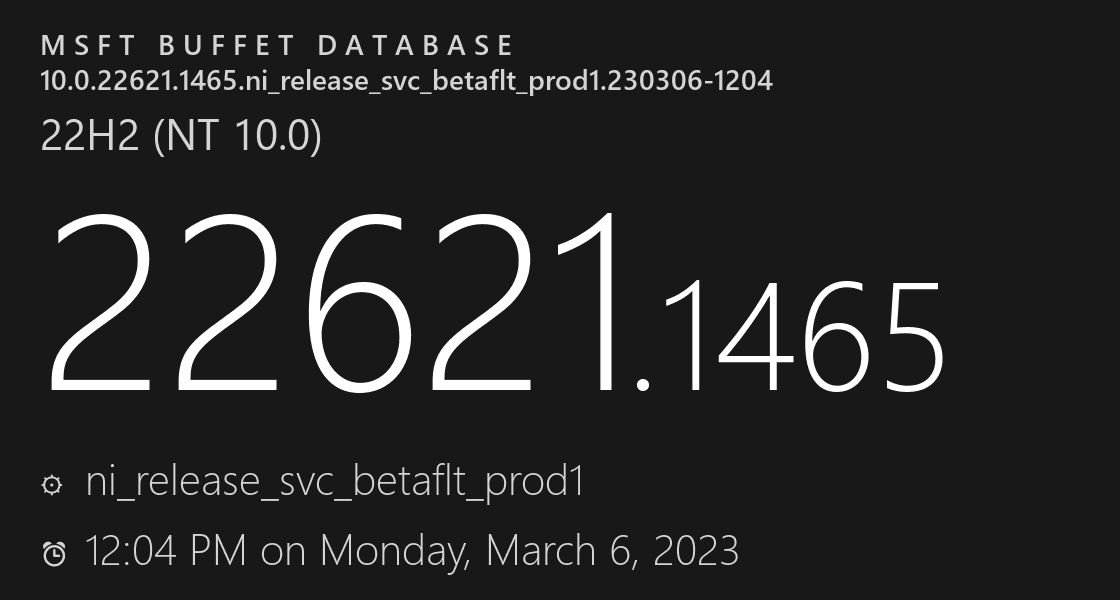win11安装CAD出错怎么办?win11系统安装CAD出错解决方法
Win11安装CAD出错怎么办?很多做设计行业的小伙伴工作中都需要使用到CAD,有些使用win11系统的用户在安装软件的时候出错了,尝试多次都没有成功进行安装,那么面对这个问题应该要如何解决,本期的win11教程就来为广大用户们进行解答。
解决方法如下:
1、按下快捷键"win+R"进入运行窗口,输入"regedit"命令,回车键打开注册表编辑器。
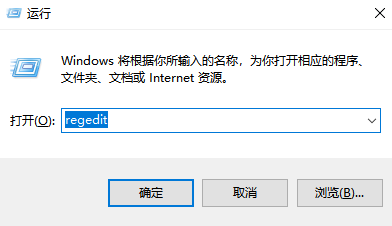
2、进入新界面后,依次点击"计算机HKEY_LOCAL_MACHINESOFTWAREMicrosoftWindowsCurrentVersionPoliciesSystem"。
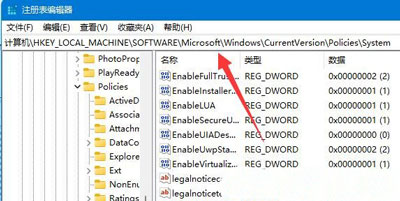
3、接着找到右侧的"EnableLUA"并双击打开。
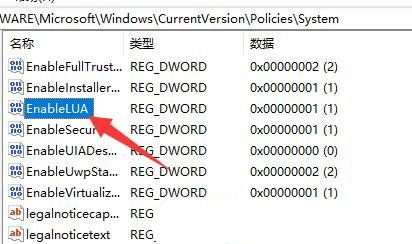
4、在窗口中将"数值数据"改为"0",点击确定。
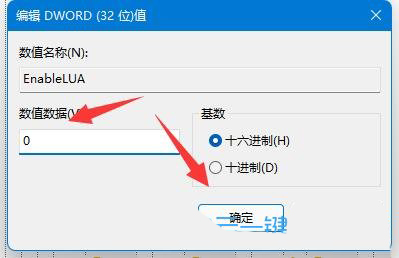
5、最后将电脑重新启动即可解决问题。
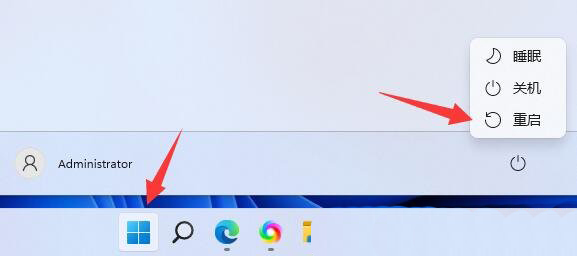
版权声明:
本站所有文章和图片均来自用户分享和网络收集,文章和图片版权归原作者及原出处所有,仅供学习与参考,请勿用于商业用途,如果损害了您的权利,请联系网站客服处理。